
Comment passer à partir d'un lecteur flash dans un BIOS? Il n'y a pas de chargement à partir d'un lecteur flash dans le BIOS: comment configurer un BIOS pour le chargement à partir d'un lecteur flash?
Un guide détaillé pour configurer différentes versions du BIOS pour installer le système d'exploitation avec un lecteur flash.
La navigation
Aujourd'hui, presque tous les ordinateurs stationnaires et ordinateurs portables sont vendus avec le système d'exploitation déjà installé sur eux. Cependant, à un certain moment, il peut être réinstallé. La plupart des utilisateurs pensent que cela ne peut être fait qu'à l'aide d'un disque CD fourni avec un PC. Mais que se passe-t-il si vous avez acquis un netbook sur lequel, en règle générale, il n'y a pas de lecteur?
Surtout pour de tels cas dans le sous-système Bios La fonction de chargement du lecteur flash USB est fournie. De notre article, vous apprendrez à activer cette fonction dans diverses versions Bios.

Comment configurer différentes versions du BIOS pour installer le système d'exploitation avec un lecteur flash USB?
Comment passer à partir d'un lecteur flash dans un BIOS?
- Bios - Il s'agit d'un logiciel standard qui est présent sur n'importe quel PC. Avec son aide, tous les composants de l'unité système sont configurés, en commençant par la carte mère et en terminant par une variété de connecteurs informatiques.
- Entrée de Bios Il est effectué presque immédiatement après avoir appuyé sur le bouton d'alimentation de l'ordinateur et avant de démarrer le système d'exploitation. Pour ce faire, cliquez sur une certaine touche pendant le chargement du PC. Le plus souvent, des boutons tels que " Del», « F2" ou alors " F12". Cependant, sur différents modèles d'ordinateurs, les boutons responsables des entrées peuvent varier. Par conséquent, pendant le chargement, il est nécessaire de surveiller soigneusement le texte surgissant sur le moniteur.
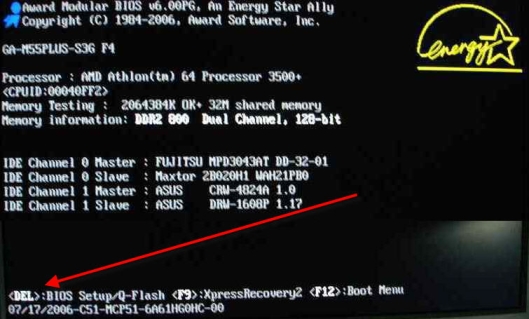
Comment entrer le BIOS?
- Le contrôle du BIOS est effectué à l'aide de tireurs de clavier et de touches " ESC" et " Entrer". La souris n'y travaille pas.
- Interface dans diverses versions Bios diffère entre eux. Par conséquent, afin d'effectuer la configuration correcte à partir du lecteur flash, la première chose dont vous aurez besoin pour déterminer sa version. Vous pouvez comprendre cela par son apparence.
Comment configurer les biais de récompense pour le chargement à partir d'un lecteur flash?
Si pendant l'entrée de Bios Vous observez un menu de ce type, comme indiqué sur la figure, ce qui signifie que vous avez installé une version Bios de récompense. Il est très populaire et est souvent installé sur la plupart des modèles de carte mère.
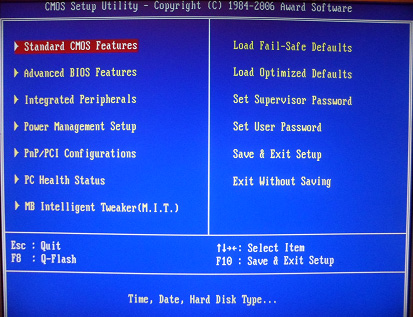
Figure 1. Comment configurer différentes versions du BIOS pour installer le système d'exploitation avec un lecteur flash USB?
Pour régler la charge à partir du lecteur flash, vous devrez effectuer quelques actions simples:
Étape 1.
- Tout d'abord, vous devez vous assurer que le contrôleur USB est activé dans le BIOS. À l'aide de flèches à gauche / à droite, passez à l'onglet " Périphériques intégrés».
- Dans cette section, trouvez les lignes " Contrôleur USB" et " Contrôleur USB 2.0". À son tour, tenez-vous sur chacun d'eux et appuyez sur la touche " Entrer».
- Une nouvelle fenêtre apparaîtra devant vous, où il est nécessaire que chacun de ces deux points sélectionne le paramètre " Permettre". Après avoir choisi, cliquez sur " ESC»Pour sortir de cette section.
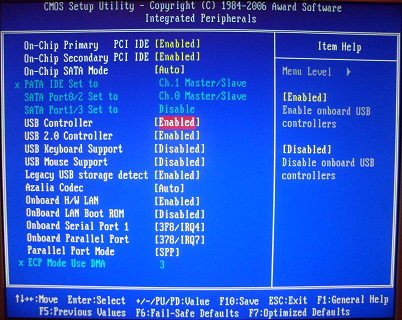
Figure 2. Comment configurer différentes versions du BIOS pour installer le système d'exploitation avec un lecteur flash USB?
Étape 2.
- S'assurant que le contrôleur est activé, passez à l'onglet " Fonctionnalités du BIOS avancées"Et sélectionnez la sous-section" Priorité de démarrage du disque dur».
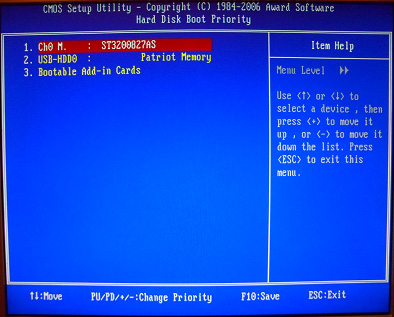
Figure 3. Comment configurer différentes versions du BIOS pour installer le système d'exploitation avec un lecteur flash USB?
- Comme vous pouvez le voir, dans cette sous-section, il y a trois lignes et en haut, il y a un disque dur. Vous devez mettre le premier lecteur flash USB à l'avance à l'ordinateur.
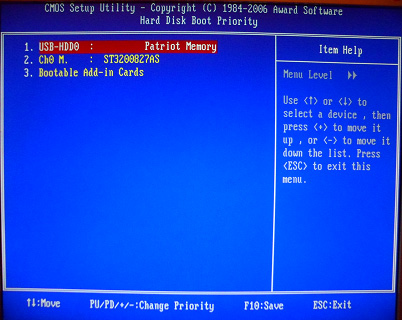
Figure 4. Comment configurer différentes versions du BIOS pour installer le système d'exploitation avec un lecteur flash USB?
- Mettre en surbrillance l'élément " USB-HDD0"(À droite est le nom du lecteur) et le déplacer vers la position supérieure à l'aide du bouton" +"Sur le clavier. Après avoir déménagé, cliquez " ESC»Pour revenir à la section précédente.
Étape 3.
- À la prochaine étape, vous devrez vous tenir sur la ligne " PREMIER PÉRIPHÉRIQUE DE DÉMARRAGE", Appuyez sur la touche" Entrer"Et dans la fenêtre sautée, sélectionnez le paramètre" USB-HDD". Auparavant, vous avez été installé " CD ROM».
- Après avoir choisi un lecteur flash, appuyez sur la touche " ESC»Pour quitter le menu.
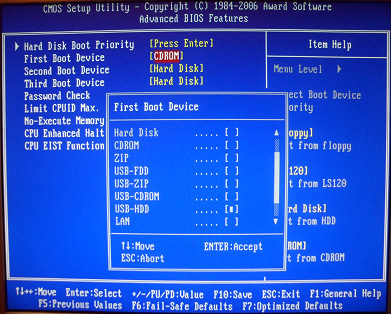
Figure 5. Comment configurer différentes versions du BIOS pour installer le système d'exploitation avec un lecteur flash USB?
Étape 4.
- La dernière étape sera de maintenir les modifications et le redémarrage de l'ordinateur. Vous devrez mettre en évidence la ligne " Enregistrer les réglages de sortie", Puis confirme l'application des modifications avec le bouton" Y"Et cliquez" Entrer».
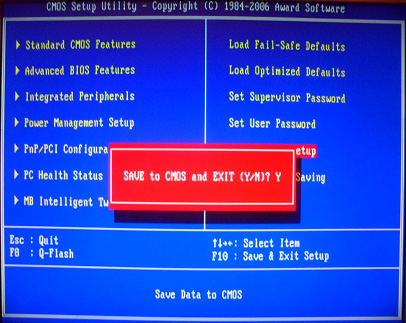
Figure 6. Comment configurer différentes versions du BIOS pour installer le système d'exploitation avec un lecteur flash USB?
- L'ordinateur ira pour un redémarrage, après quoi vous aurez un chargement à partir d'un lecteur flash.
Comment configurer AMI BIOS pour le chargement à partir d'un lecteur flash?
Cette version du BIOS est plus fraîche et est présente sur les derniers ordinateurs et ordinateurs portables. Si votre écran affiche un menu tel que dans l'image d'en bas, alors vous traitez avec Bios ami.
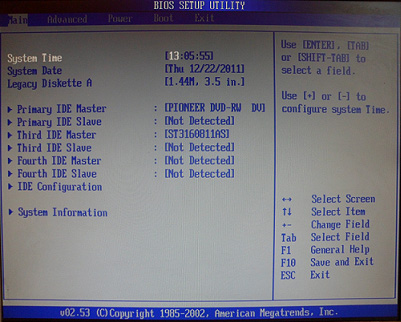
Figure 7. Comment configurer différentes versions du BIOS pour installer le système d'exploitation avec un lecteur flash USB?
Pour définir la charge à partir du lecteur flash de cette version, vous devrez prendre quelques étapes simples:
Étape 1.
- Comme dans la dernière version, la première chose dont vous avez besoin pour vous assurer que vous avez activé un contrôleur USB. Pour ce faire, passez à la section de menu " Avancé"Et sélectionnez la sous-section" SONFIGURATION USB».
- À droite des lignes " Fonction USB" et " Contrôleur USB 2.0»L'état actuel est affiché. Vous devez vous tenir sur chaque ligne tour à tour, cliquez " Entrer"Et défini pour les deux paramètres" Permettre».
- Pour revenir au menu précédent, appuyez sur la touche " ESC».
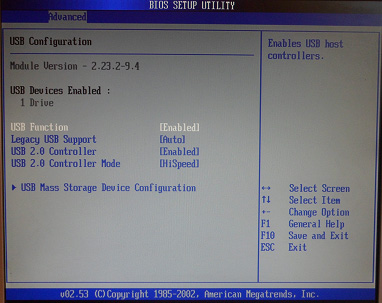
Figure 8. Comment configurer différentes versions du BIOS pour installer le système d'exploitation avec un lecteur flash USB?
Étape 2.
- Après s'être assuré que le contrôleur est actif, passez à la section " Démarrage"Et choisissez la sous-section" Disques durs».
- Dans cette interface, au lieu de trois points, il y en a deux. Le premier appareil et le second. Comme dans l'exemple précédemment donné, vous devrez d'abord installer un lecteur flash.
- Tenez-vous sur la première ligne, cliquez " Entrer»Et dans la fenêtre sautée, installez votre lecteur USB. Seul son nom est affiché ici, alors reconnaissez-le d'abord à travers " Mon ordinateur».
- Pour revenir au menu précédent, cliquez à nouveau " ESC».
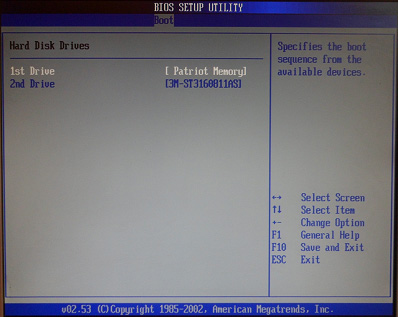
Figure 9. Comment configurer différentes versions du BIOS pour installer le système d'exploitation avec un lecteur flash USB?
Étape 3.
- Ensuite, vous devez aller à la section du menu " Priorité des périphériques de démarrage"Et de la même manière qu'à l'étape précédente, installez votre lecteur flash USB dans la première ligne.
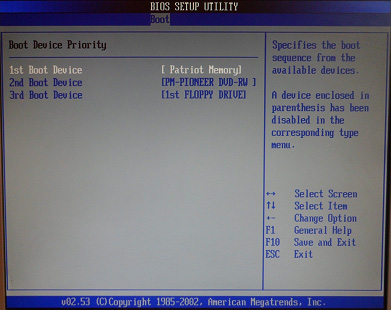
Figure 10. Comment configurer différentes versions du BIOS pour installer le système d'exploitation avec un lecteur flash USB?
Étape 4.
- La dernière étape sera à nouveau l'utilisation de toutes les modifications et le redémarrage du PC. Passez à l'onglet " Sortir", Sélectionnez la ligne" Modifications de sortie et de sauvegarde"Et confirmer la préservation du bouton" Entrer».
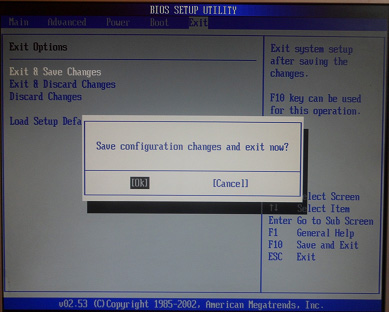
Figure 11. Comment configurer différentes versions du BIOS pour installer le système d'exploitation avec un lecteur flash USB?
- Après le redémarrage de l'ordinateur, vous pouvez installer Windows à partir d'un lecteur flash USB.
Comment configurer les bios de Phoenix-Award pour le téléchargement à partir d'un lecteur flash?
Ce dernier sur notre liste est la version BIOS Phoenix-Award. Si le menu est affiché sur l'écran de votre moniteur comme dans la figure ci-dessous, vous l'avez.
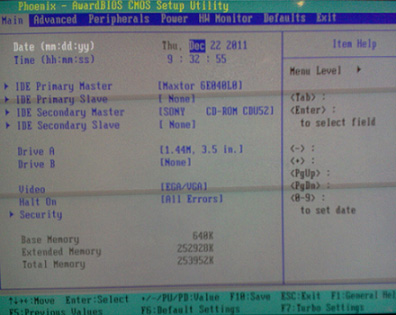
Figure 12. Comment configurer différentes versions du BIOS pour installer le système d'exploitation avec un lecteur flash USB?
Afin de configurer cette version pour le chargement à partir d'un lecteur flash, vous devrez effectuer quelques étapes simples:
Étape 1.
- De la même manière que dans les exemples précédents, tout d'abord, vous devez vérifier l'activation de l'activateur. Passez à la section " Périphériques"Et définissez les lignes" Contrôleur USB" et " Contrôleur USB 2.0"paramètre" Permettre».
- Pour revenir au menu précédent, cliquez " ESC».
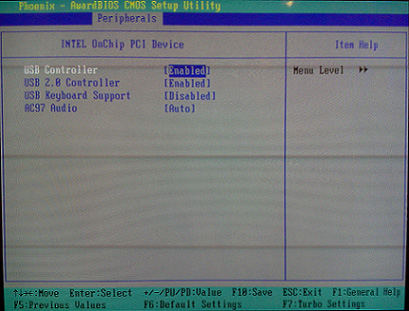
Figure 13. Comment configurer différentes versions du BIOS pour installer le système d'exploitation avec un lecteur flash USB?
Étape 2.
- Ensuite, passez à la section " Avancé"Et définissez la ligne" PREMIER PÉRIPHÉRIQUE DE DÉMARRAGE"paramètre" USB-HDD».
- Cliquez sur " ESC»Pour revenir au menu précédent.
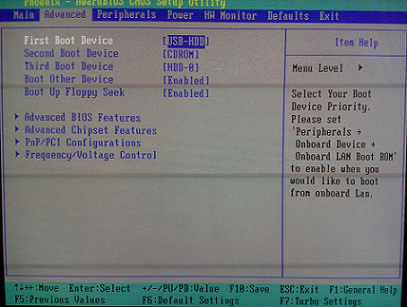
Figure 14. Comment configurer différentes versions du BIOS pour installer le système d'exploitation avec un lecteur flash USB?
Étape 3.
- Au stade final, il sera nécessaire d'appliquer les modifications et de redémarrer l'ordinateur. Passez à la section " Sortir"Et soulignez la ligne" Enregistrer les réglages de sortie", Puis clique" Y"Et la clé" Entrer».
- Après le redémarrage, vous pouvez installer Windows à partir d'un lecteur flash.
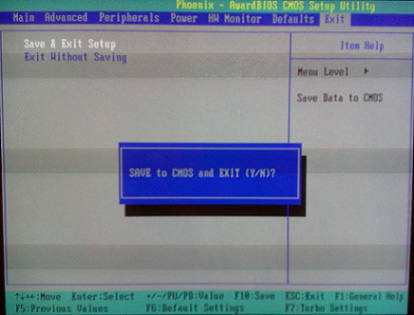
Figure 15. Comment configurer différentes versions du BIOS pour installer le système d'exploitation avec un lecteur flash USB?
L'article présente les versions les plus courantes du BIOS. Sur différents modèles d'ordinateurs, ils peuvent varier légèrement, cependant, l'ajustement de la charge à partir du lecteur flash sur chacun est approximativement le même.
IMPORTANT: Si vous n'êtes pas un utilisateur expérimenté, n'essayez pas de modifier indépendamment d'autres paramètres dans le BIOS! Cela peut désactiver votre ordinateur.
